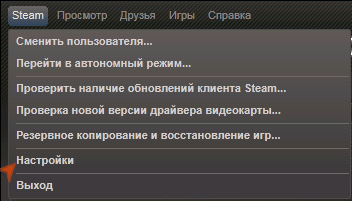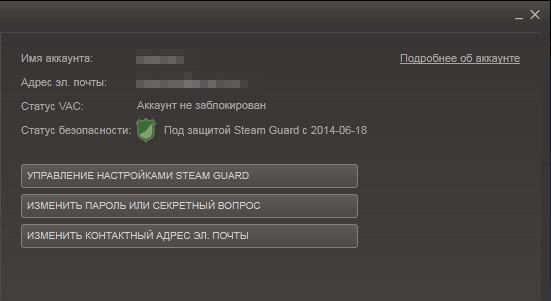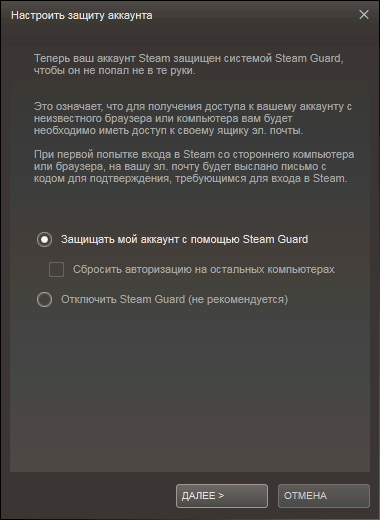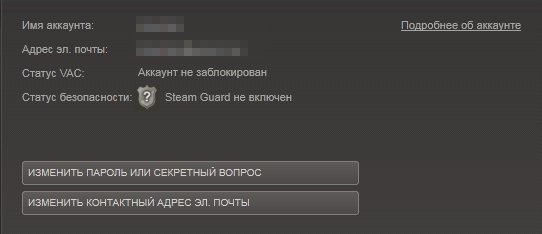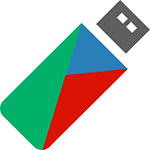 Вчера случайно наткнулся на программу для создания мультизагрузочных флешек Бутлер, о которой раньше ничего не слышал. Скачал последнюю версию 2.4 и решил попробовать, что же это такое и написать об этом.
Вчера случайно наткнулся на программу для создания мультизагрузочных флешек Бутлер, о которой раньше ничего не слышал. Скачал последнюю версию 2.4 и решил попробовать, что же это такое и написать об этом.
Программа должна уметь создавать мультизагрузочные USB флешки из набора почти любых образов ISO — Windows, Linux, LiveCD и других. В чем-то похоже на ранее описывавшийся мой способ с Easy2Boot, правда несколько иная реализация. Давайте попробуем. См. также: Программы для создания загрузочной флешки
Загрузка и установка программы
Автор программы из России и выложил ее на rutracker.org (можно найти через поиск, это официальная раздача), там же в комментариях он отвечает на вопросы, если что-то не получается. Есть и официальный сайт boutler.ru, но он по какой-то причине не открывается.
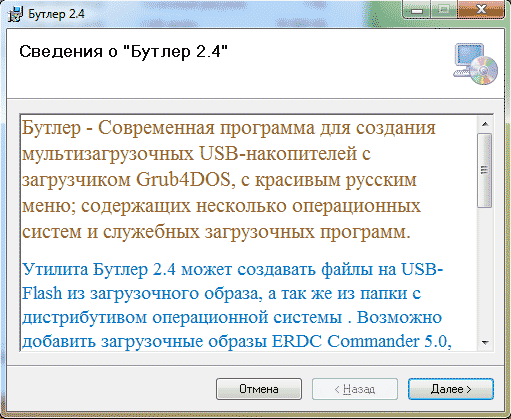
Загруженные файлы будут включать в себя установщик .msi, который нужно запустить, чтобы установить Бутлер, а также подробную текстовую инструкцию по всем действиям, которые необходимы для того, чтобы сделать мультизагрузочный USB накопитель.
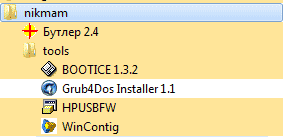
Первые два действия — в свойствах файла start.exe в папке с установленной программой на вкладке «Совместимость» установить «Запускать от имени Администратора», а также отформатировать флешку с помощью утилиты HP USB Disk Storage Forma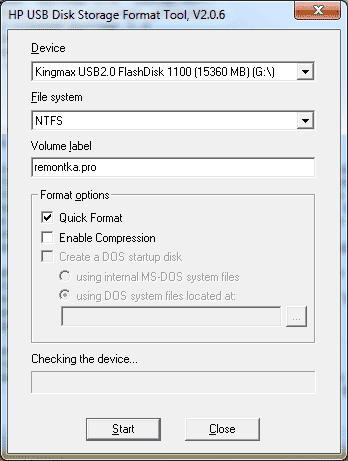 Tool, которая входит в комплект (использовать NTFS для форматирования).
Tool, которая входит в комплект (использовать NTFS для форматирования).
А теперь переходим к самой программе.
Добавление загрузочных образов в Бутлер
После запуска Бутлер, нам интересны две вкладки:
- Папка — здесь мы можем добавить папки, содержащие файлы установки Windows или другие загрузочные файлы (например, распакованный образ ISO или смонтированный дистрибутив Windows).
- Образ диска — для добавления загрузочных образов ISO.
Для пробы я добавил три образа — оригинальные Windows 7 и Windows 8.1, а также не совсем оригинальный Windows XP. При добавлении можно указать, как этот образ будет называться в меню загрузки в поле «Название».
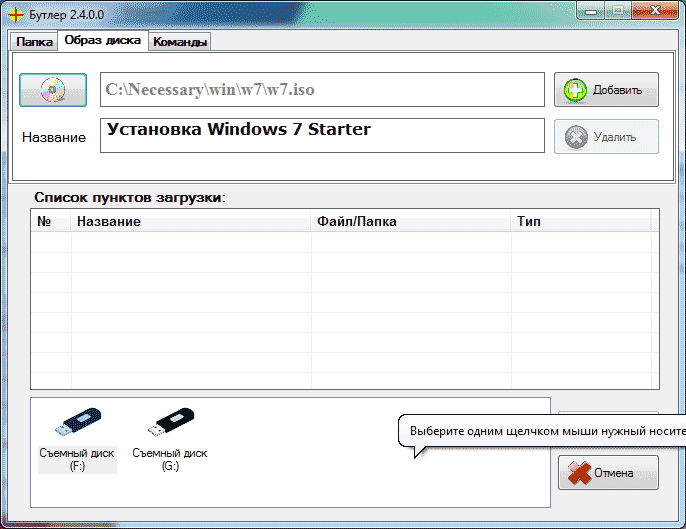
Образ Windows 8.1 определился как Windows PE Live UDF, это означает, что после записи флешки его нужно будет дефрагментировать для работы, о чем будет далее.

На вкладке «Команды» вы можете добавить в меню загрузки пункты для запуска системы с жесткого диска или компакт-диска, перезагрузки, выключения компьютера и вызова консоли. Добавьте команду «Запуск HDD» если будете использовать накопитель для установки Windows, чтобы использовать этот пункт после первой перезагрузки системы по завершении копирования файлов.
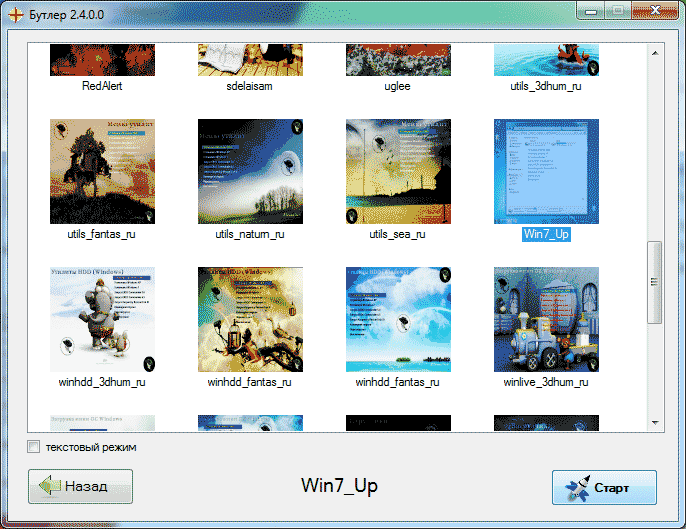
Нажимаем «Далее», на следующем экране мы можем выбрать разные варианты оформления загрузочного меню или выбрать текстовый режим. После выбора остается нажать «Старт» для начала записи файлов на USB.

Как я отметил выше, для файлов ISO, определяемых как Live CD нужно выполнить дефрагментацию, для этого в комплекте Бутлер есть утилита WinContig. Запустите ее, добавьте файлы с названием liveCD.iso (они приобретут такое имя, даже если раньше было другое) и нажмите «Дефрагментация».
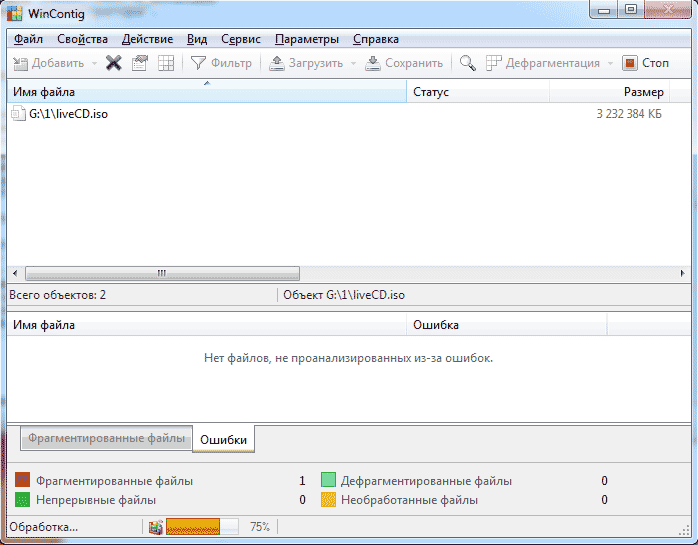
Вот и все, флешка готова к использованию. Осталось проверить ее.
Проверка мультизагрузочной флешки, созданной с помощью Бутлер 2.4
Проверял на старом ноутбуке с H2O BIOS (не UEFI), HDD SATA IDE mode. К сожалению, с фотографиями вышла накладка, так что опишу текстом.
Загрузочная флешка сработала, графическое меню выбора отражается без каких-либо проблем. Пробую загрузиться с разных записанных образов:
- Windows 7 оригинал — загрузка прошла успешно, дошел до пункта выбора раздела установки, все на месте. Дальше не продолжал, судя по всему, работает.
- Windows 8.1 оригинальный — на этапе установки требует драйвер для неизвестного мне устройства (при этом видит и жесткий диск и флешку и dvd-rom), дальше продолжить не могу, так как не знаю, для чего именно не хватает драйвера (AHCI, RAID, кэша на SSD, ничего подобного на ноутбуке нет).
- Windows XP— на этапе выбора раздела для установки видит только саму флешку и ничего больше.
Как я уже отметил, автор программы охотно отвечает на вопросы и помогает решить такие проблемы на странице Бутлер на rutracker, так что за более подробной информацией лучше к нему.
А в качестве итога могу сказать, что если автор сможет добиться того, чтобы все работало без проблем (а они случаются, судя по чужим комментариям) и более «складно» (например, форматирование и дефрагментацию образов можно реализовать и средствами самой программы или, в крайнем случае, вызывая нужные утилиты из нее), то, пожалуй, это будет один из лучших инструментов создания мультизагрузочных флешек.
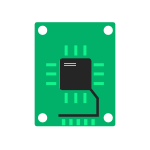 Один из главных вопросов, беспокоящий владельцев (в том числе будущих) твердотельных накопителей SSD — это срок их службы. Разные производители имеют различный срок гарантии на свои модели SSD, который формируется исходя из предполагаемых количеств циклов записи в течение этого срока.
Один из главных вопросов, беспокоящий владельцев (в том числе будущих) твердотельных накопителей SSD — это срок их службы. Разные производители имеют различный срок гарантии на свои модели SSD, который формируется исходя из предполагаемых количеств циклов записи в течение этого срока.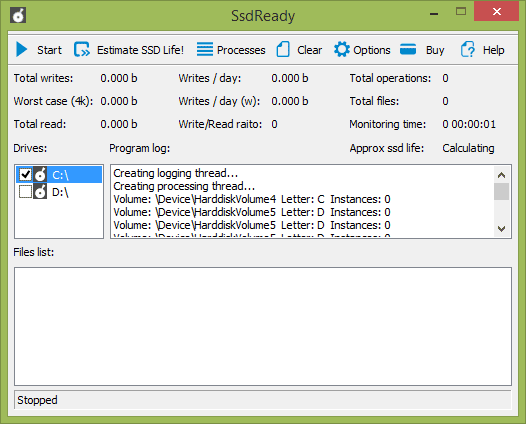
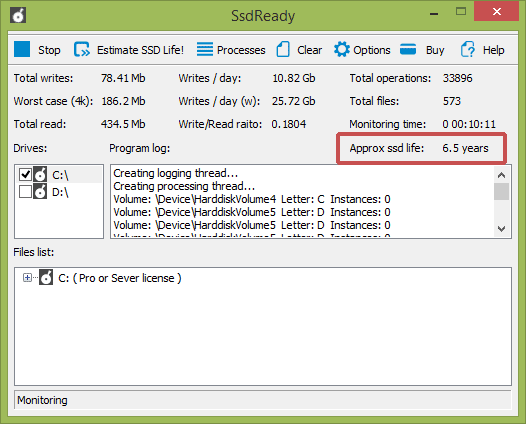
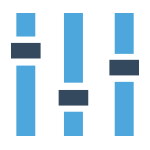 В этой инструкции — 3 способа зайти в БИОС при использовании Windows 8 или 8.1. По факту, это один способ, который можно использовать разными способами. К сожалению, у меня не было возможности проверить все описанное на обычном BIOS (впрочем, в нем должны работать старые клавиши — Del для десктопа и F2 для ноутбука), а только на компьютере с новой материнской платой и UEFI, однако большинство пользователей последних версий системы интересует именно эта конфигурация.
В этой инструкции — 3 способа зайти в БИОС при использовании Windows 8 или 8.1. По факту, это один способ, который можно использовать разными способами. К сожалению, у меня не было возможности проверить все описанное на обычном BIOS (впрочем, в нем должны работать старые клавиши — Del для десктопа и F2 для ноутбука), а только на компьютере с новой материнской платой и UEFI, однако большинство пользователей последних версий системы интересует именно эта конфигурация.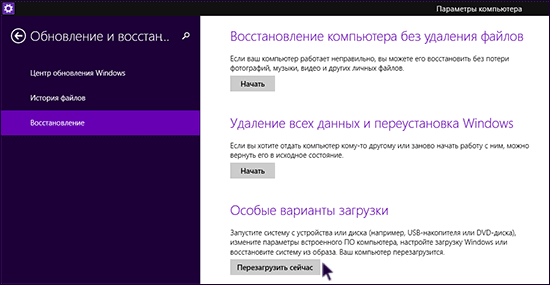
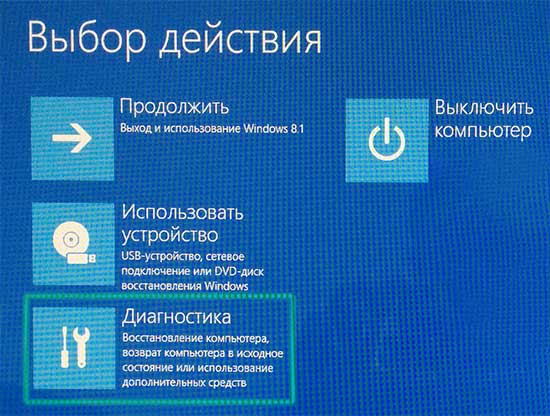
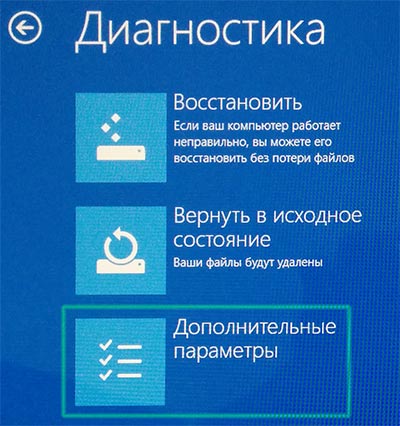

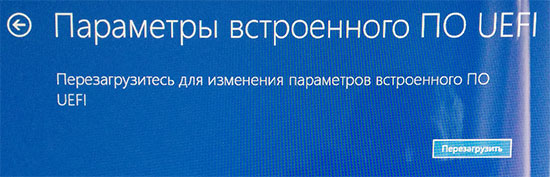
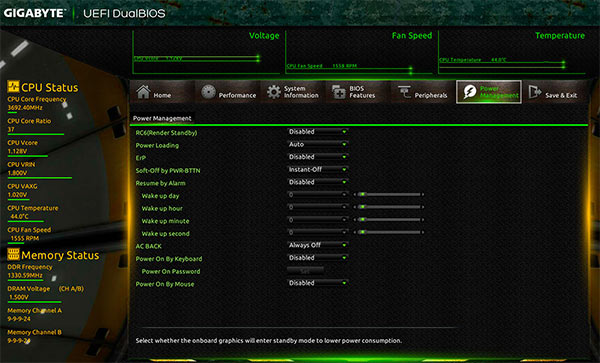
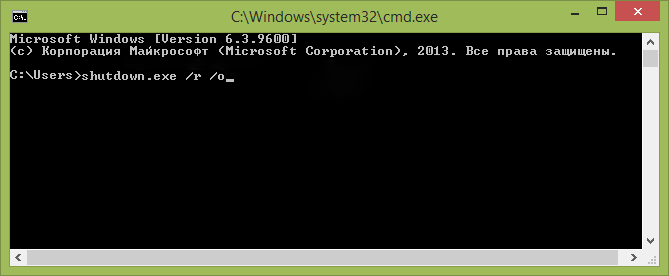
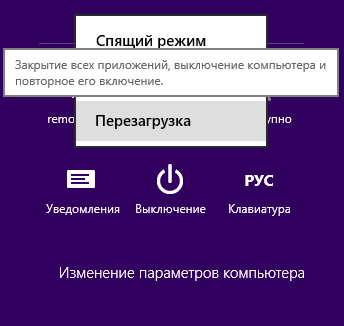
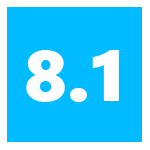 Индекс производительности (WEI, Windows Experience Index) в предыдущей версии Windows показывал, насколько «быстрыми» являются ваш процессор, видеокарта, жесткий диск, память и отображал баллы в свойствах компьютера. Однако, в Windows 8.1 узнать его таким образом не получится, хотя он по-прежнему вычисляется системой, нужно только знать где его посмотреть.
Индекс производительности (WEI, Windows Experience Index) в предыдущей версии Windows показывал, насколько «быстрыми» являются ваш процессор, видеокарта, жесткий диск, память и отображал баллы в свойствах компьютера. Однако, в Windows 8.1 узнать его таким образом не получится, хотя он по-прежнему вычисляется системой, нужно только знать где его посмотреть.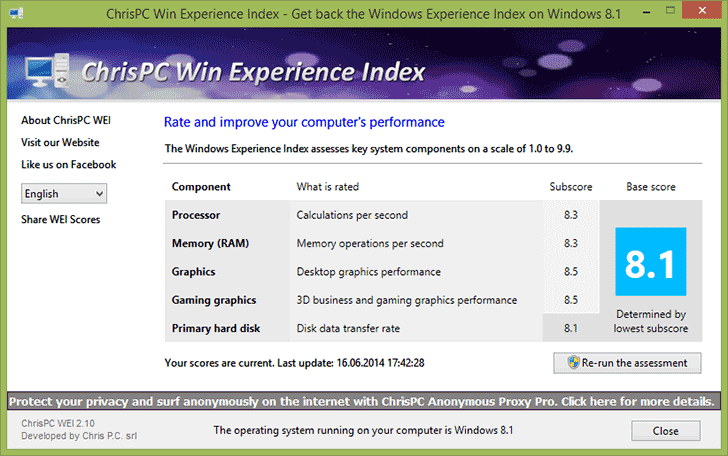
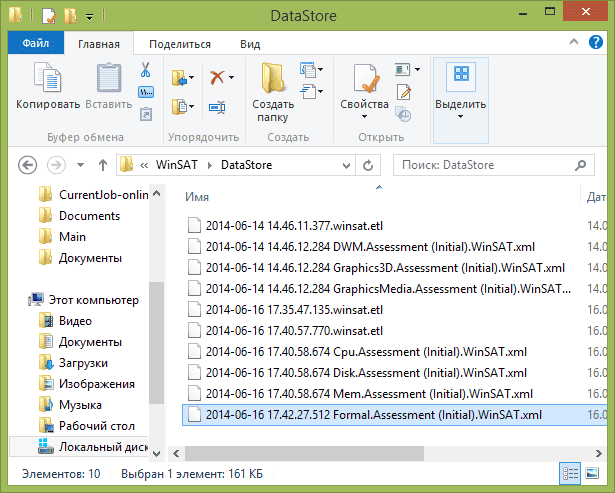
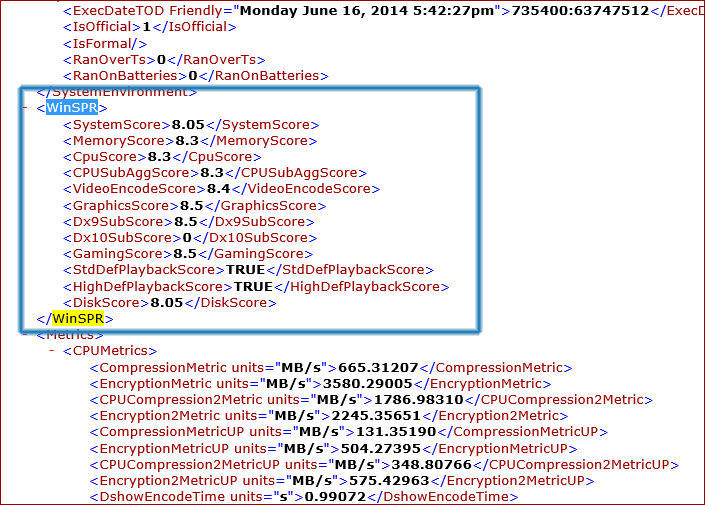

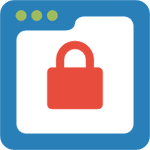 В этой инструкции подробно будет описано отключение фильтра SmartScreen, который по умолчанию включен в Windows 8 и 8.1. Данный фильтр предназначен для защиты вашего компьютера от сомнительных программ, загруженных из Интернета. Однако, в ряде случаев, его срабатывание может быть ложным — достаточно того, чтобы ПО, которое вы скачиваете было неизвестно фильтру.
В этой инструкции подробно будет описано отключение фильтра SmartScreen, который по умолчанию включен в Windows 8 и 8.1. Данный фильтр предназначен для защиты вашего компьютера от сомнительных программ, загруженных из Интернета. Однако, в ряде случаев, его срабатывание может быть ложным — достаточно того, чтобы ПО, которое вы скачиваете было неизвестно фильтру.
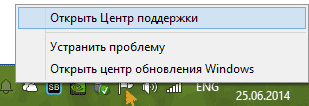
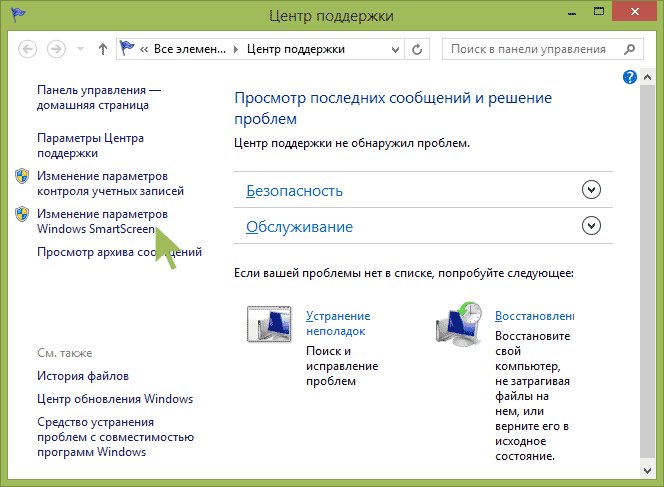
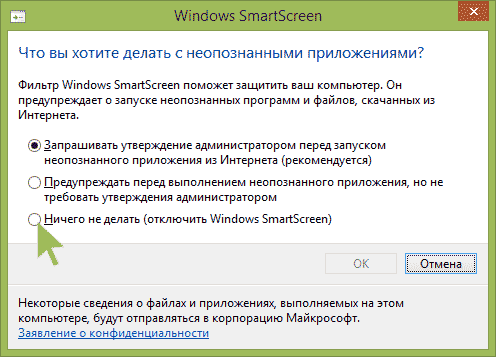
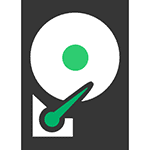 Если ваш жесткий диск стал странно себя вести и есть какие-либо подозрения на то, что с ним проблемы, имеет смысл проверить его на ошибки. Одна из самых простых для начинающего пользователя программ для этих целей — HDDScan. (См. также:
Если ваш жесткий диск стал странно себя вести и есть какие-либо подозрения на то, что с ним проблемы, имеет смысл проверить его на ошибки. Одна из самых простых для начинающего пользователя программ для этих целей — HDDScan. (См. также: 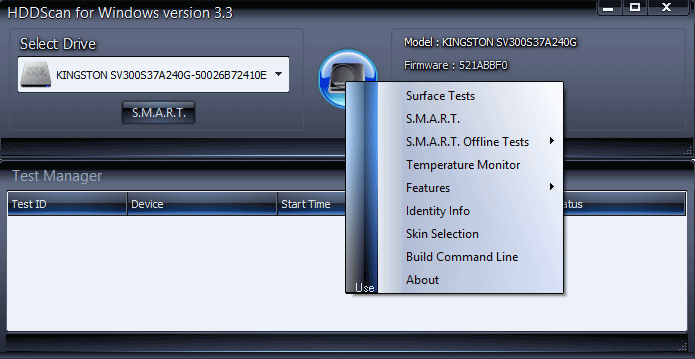
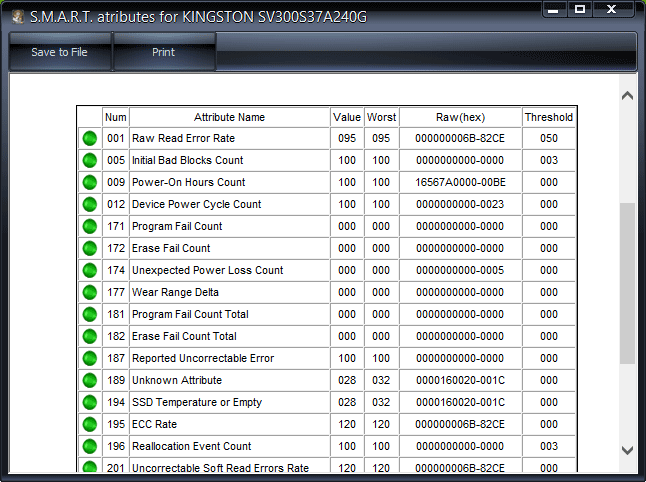
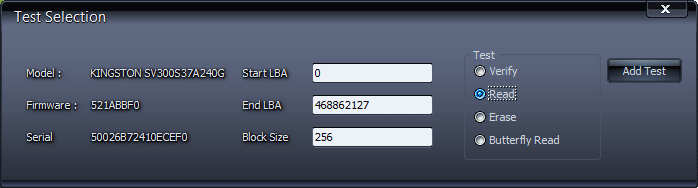
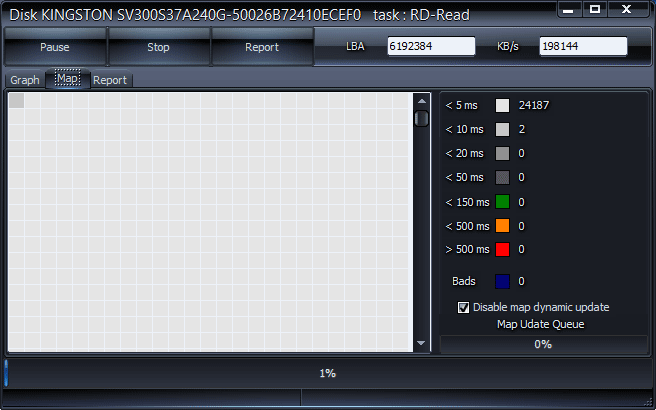
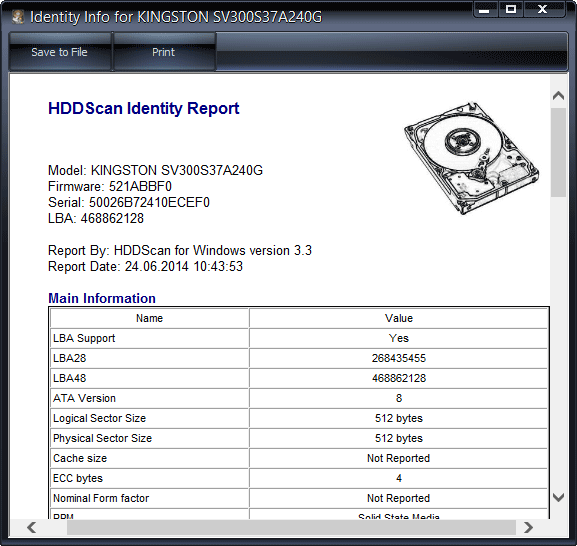
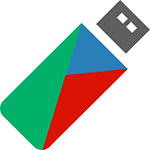 Вчера случайно наткнулся на программу для создания мультизагрузочных флешек Бутлер, о которой раньше ничего не слышал. Скачал последнюю версию 2.4 и решил попробовать, что же это такое и написать об этом.
Вчера случайно наткнулся на программу для создания мультизагрузочных флешек Бутлер, о которой раньше ничего не слышал. Скачал последнюю версию 2.4 и решил попробовать, что же это такое и написать об этом.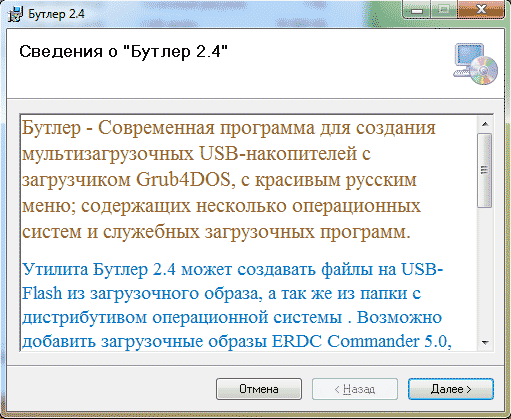
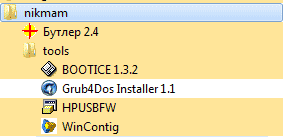
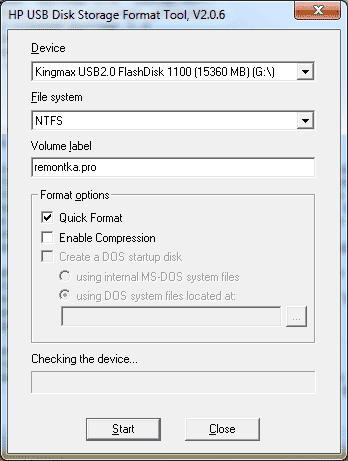 Tool, которая входит в комплект (использовать NTFS для форматирования).
Tool, которая входит в комплект (использовать NTFS для форматирования).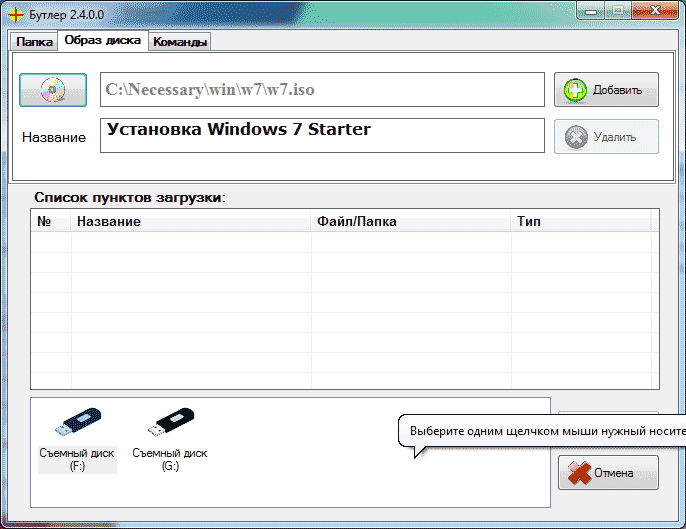

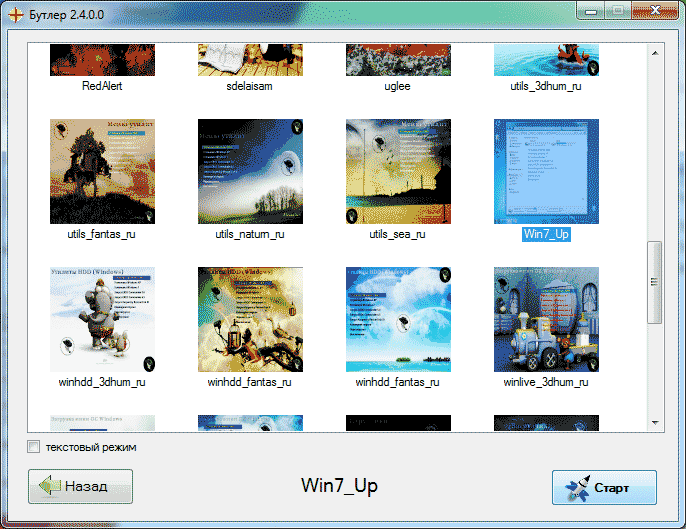

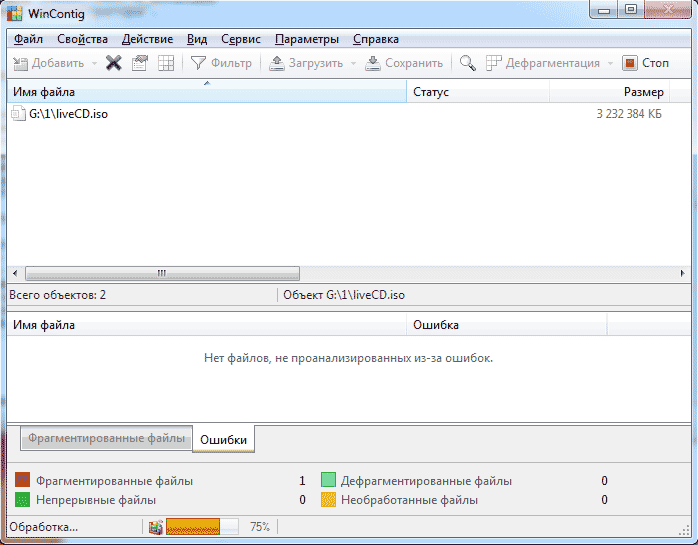
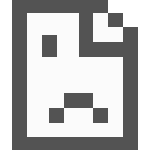 В этой инструкции подробно о том, как исправить ошибку, когда при открытии сайта браузер пишет, что не удается подключиться к прокси-серверу. Такое сообщение вы можете увидеть в Google Chrome, Яндекс браузере и в Опере. Не важно, используете ли вы Windows 7 или Windows 8.1.
В этой инструкции подробно о том, как исправить ошибку, когда при открытии сайта браузер пишет, что не удается подключиться к прокси-серверу. Такое сообщение вы можете увидеть в Google Chrome, Яндекс браузере и в Опере. Не важно, используете ли вы Windows 7 или Windows 8.1.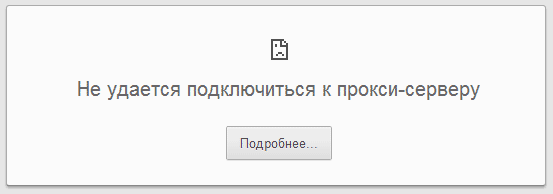
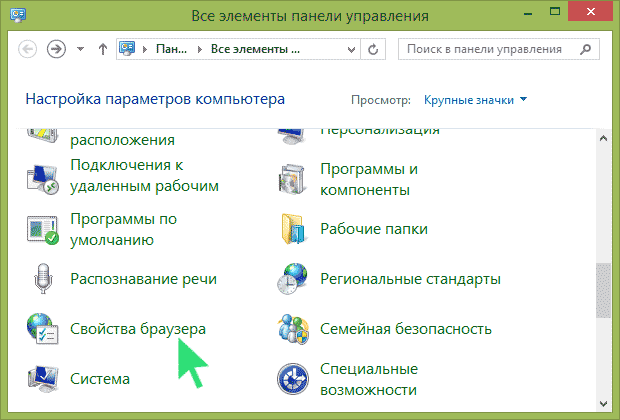
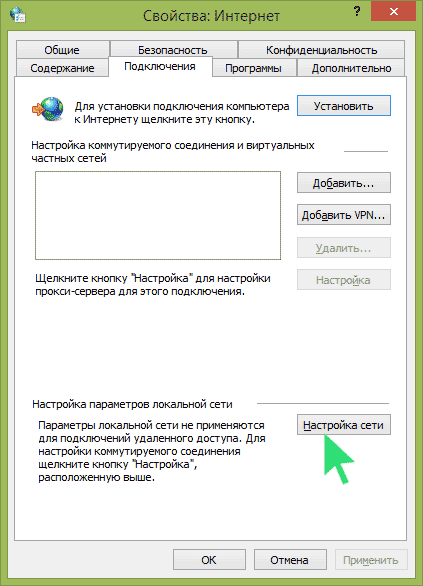
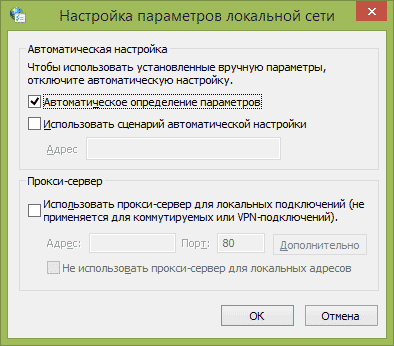
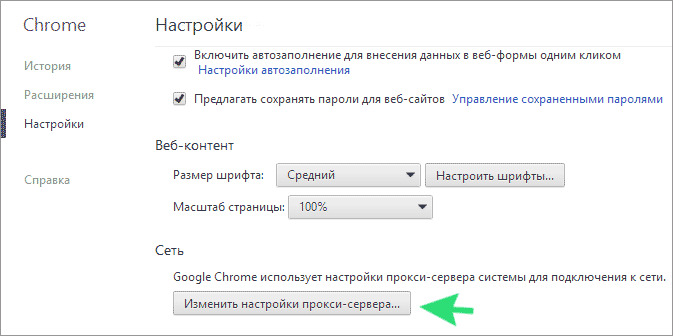
 Те, кто покупают игры в Steam, знают, что аккаунты часто «уводят», чтобы этого не случилось, можно включить Steam Guard в вашем клиенте. При включении этой функции, даже если ваш логин и пароль станет известен третьим лицам, они не смогут им воспользоваться: так как при попытке входа с другого компьютера, нужно будет подтвердить это действие по электронной почте, на которую зарегистрирован аккаунт Steam.
Те, кто покупают игры в Steam, знают, что аккаунты часто «уводят», чтобы этого не случилось, можно включить Steam Guard в вашем клиенте. При включении этой функции, даже если ваш логин и пароль станет известен третьим лицам, они не смогут им воспользоваться: так как при попытке входа с другого компьютера, нужно будет подтвердить это действие по электронной почте, на которую зарегистрирован аккаунт Steam.